Das Aktualisieren von Gerätetreibern wird für viele Benutzer effektiv sein
- Während der Programmausführung tritt ein Laufzeitfehler auf, der häufig zu einer Benachrichtigung mit Angabe der zugehörigen Anwendung führt.
- Beschädigte oder fehlende Dateien, Hardwareprobleme, Malware oder widersprüchliche Softwareanwendungen können den Fehler verursachen.
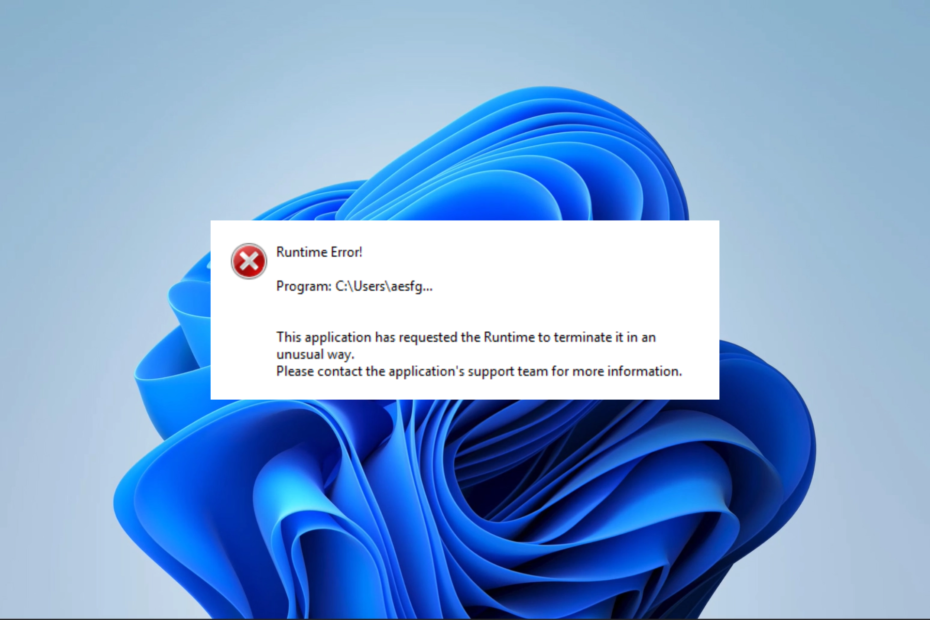
XINSTALLIEREN, INDEM SIE AUF DIE DOWNLOAD-DATEI KLICKEN
- Laden Sie Fortect herunter und installieren Sie es auf Ihrem PC.
- Starten Sie das Tool und Beginnen Sie mit dem Scannen
- Klicken Sie mit der rechten Maustaste auf Reparatur, und beheben Sie das Problem innerhalb weniger Minuten.
- 0 Leser haben Fortect diesen Monat bereits heruntergeladen
Einige unserer Leser haben sich über den Erhalt der folgenden Fehlermeldung beschwert: Laufzeitfehler 255. Ein unerwarteter Fehler ist aufgetreten. Bitte wenden Sie sich für Unterstützung an den technischen Support des Programms.
Auch wenn diese Fehlermeldung je nach verursachendem Programm geringfügig variiert, sind die Lösungen oft sehr ähnlich.
Was ist der Laufzeitfehler 255?
Dies ist ein Fehler, der auftritt, während ein Programm läuft oder ausgeführt wird, und kann folgende Ursachen haben:
- Beschädigte oder fehlende Dateien – Programme mit beschädigte oder fehlende Dateikomponenten löst beim Start den Fehler aus.
- Hardwareprobleme – Auch Computerhardware wie eine fehlerhafte Festplatte oder ein fehlerhaftes Speichermodul kann den Laufzeitfehler 255 verursachen.
- Softwarekonflikte – Bei einigen Benutzern liegt der Auslöser darin, dass zwei Programme versuchen, auf die gleichen Ressourcen auf dem Computer zuzugreifen.
- Veraltete Treiber – Wenn Ihr Computer dies hat veraltete Treiber Bei bestimmten Programmen wird während der Programmausführung wahrscheinlich ein Laufzeitfehler auftreten.
- Viren oder Malware – Möglicherweise befinden sich auf Ihrem Gerät Dateien, die durch Malware beschädigt wurden, was zu dem Fehler führt.
Wie behebe ich den Laufzeitfehler 255?
Sie sollten mit den folgenden Problemumgehungen beginnen:
- Scannen Sie den Computer auf Viren, um den Fehler aufgrund einer Malware-Infektion zu beheben.
- Apps deinstallieren das kann zu Konflikten führen; Dies können Ihre zuletzt installierten Anwendungen sein.
- Wenn ein Fehler auftritt, versuchen Sie, Ihren Computer neu zu starten. Manchmal können vorübergehende Probleme mit Ihrer Hardware oder Software durch einen einfachen Neustart behoben werden.
Jetzt können Sie mit detaillierten Korrekturen fortfahren, wenn die oben genannten Vorlösungen nicht funktionieren.
- Klicken Sie mit der rechten Maustaste auf das Startmenü und wählen Sie Gerätemanager.
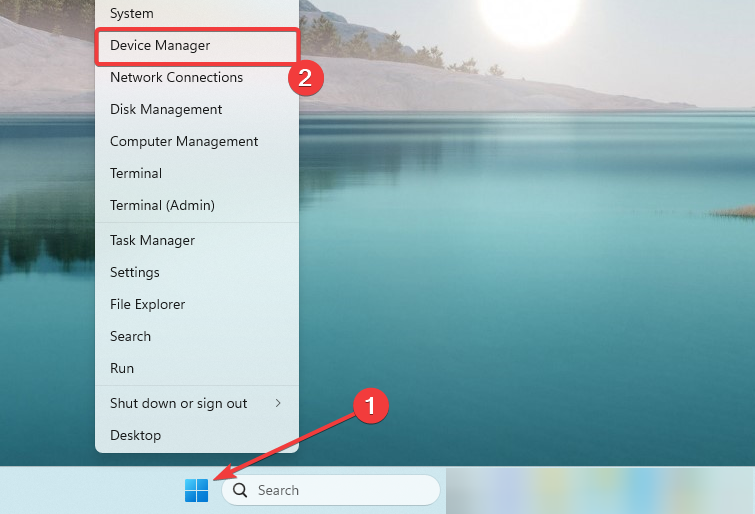
- Erweitern Sie die Kategorie, die sich auf den Laufzeitfehler bezieht, klicken Sie mit der rechten Maustaste auf Ihren Treiber und wählen Sie aus Treiber aktualisieren.
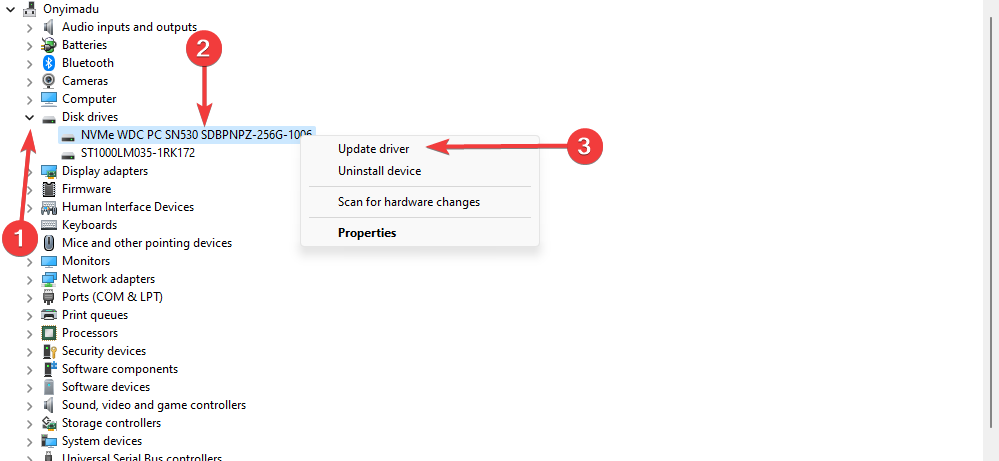
- Wählen Automatisch nach Treibern suchen.
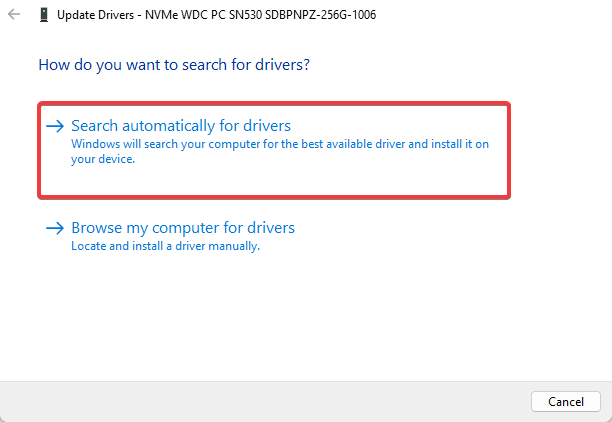
- Befolgen Sie die Schritte, um das Update abzuschließen.
Darüber hinaus können Sie Ihre PC-Treiber automatisch aktualisieren und alle Schwierigkeiten vermeiden, die durch den manuellen Vorgang entstehen.
Wir empfehlen Ihnen dringend, diese eigenständige Treiberanwendung zu verwenden und Treiber mit einem Klick zu finden oder zu aktualisieren.
⇒ Holen Sie sich DriverFix
2. Führen Sie einen Dateiscan durch
- Drücken Sie Windows + R um das zu öffnen Laufen Dialog.
- Typ cmd und schlagen Strg + Schicht + Eingeben um eine erhöhte zu öffnen Eingabeaufforderung.
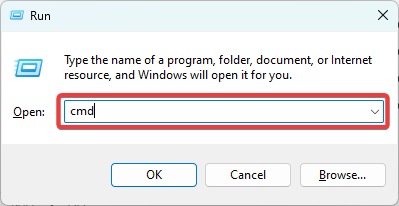
- Geben Sie das Skript unten ein und klicken Sie Eingeben.

- Warten Sie, bis der Scan abgeschlossen ist, starten Sie das Gerät neu und prüfen Sie, ob der Laufzeitfehler 255 dadurch behoben wird.
- Laufzeitfehler 57121: Anwendungsdefiniert oder objektdefiniert [Fix]
- Laufzeitfehler 62: Eingabe über das Ende der Datei hinaus [Fix]
3. Installieren Sie die Anwendung neu
Da der Laufzeitfehler 255 oft mit einem Fehlercode einhergeht, der auf das problematische Programm verweist, können Sie die problematische Anwendung neu installieren.
Sie müssen jedoch eine frisch heruntergeladene Kopie der Anwendung neu installieren, da die alte Kopie möglicherweise beschädigt und unbrauchbar ist.
Wenn Sie alle Lösungen in diesem Handbuch ausprobiert haben, können Sie sich für weitere Hilfe an den technischen Support-Assistenten des Programms wenden.
Wir haben dazu einen Leitfaden geschrieben Microsoft Visual C++-Laufzeitfehler. Einige der Korrekturen sind möglicherweise anwendbar.
Jede Lösung in diesem Handbuch sollte den Fehler beheben können, aber wir sind gespannt, was für Sie funktioniert hat. Teilen Sie uns dies bitte im Kommentarbereich unten mit.
Treten immer noch Probleme auf?
GESPONSERT
Wenn die oben genannten Vorschläge Ihr Problem nicht gelöst haben, kann es sein, dass auf Ihrem Computer schwerwiegendere Windows-Probleme auftreten. Wir empfehlen die Wahl einer All-in-One-Lösung wie Festung um Probleme effizient zu beheben. Klicken Sie nach der Installation einfach auf Anzeigen und Reparieren Taste und dann drücken Starten Sie die Reparatur.


